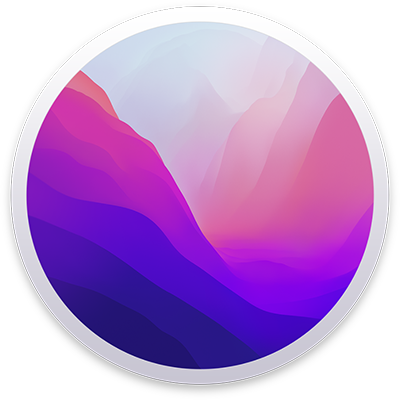
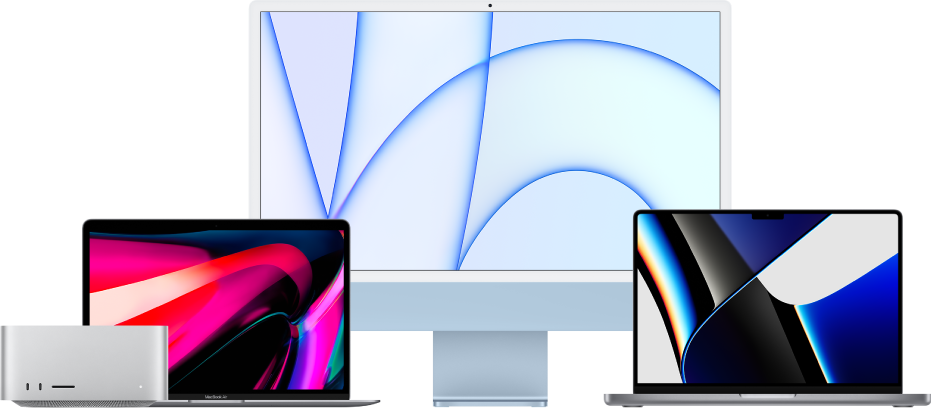
Kom i gang med Macen
Du kan konfigurere og komme raskt i gang med Macen. Velg en design for skrivebordet, lær hvordan du endrer vanlige innstillinger, finn og bruk apper og mye mer.
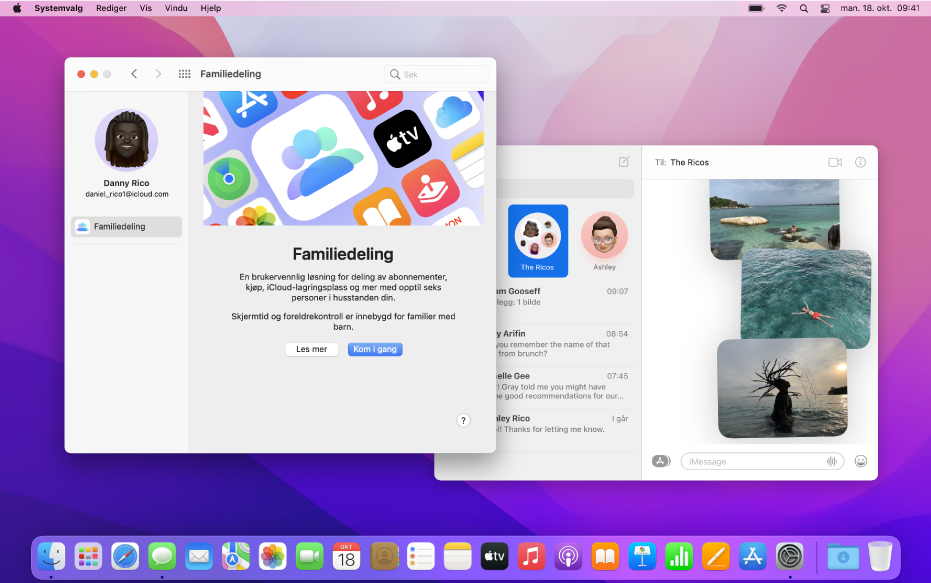
Koble til og del
macOS gjør det enkelt å holde kontakten med de du er glad i. Bruk FaceTime til å ringe noen uansett hva slags enhet de bruker, finn ting som venner har delt med deg i Meldinger, eller konfigurer Familiedeling for å dele kjøp og mer.
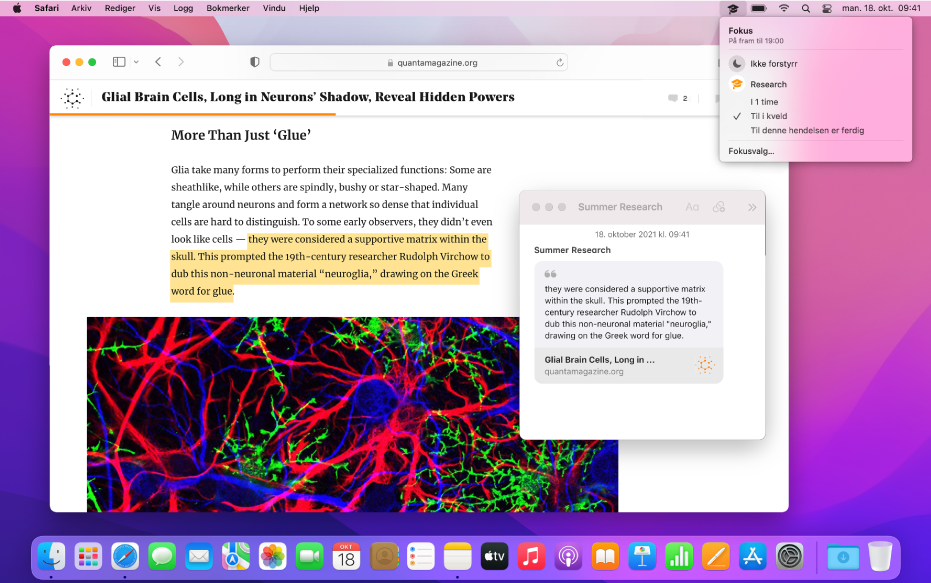
Effektiviser rutinene dine
macOS gir deg gode verktøy for å få mer gjort, holde oversikt over viktige ting og begrense distraksjoner, slik at du kan fokusere på det som er viktig.

Bruk Macen med andre enheter
Macen din fungerer sømløst sammen med alle de andre Apple-enhetene dine. Bruk AirPlay til å vise innhold fra iPhone på Macen, bruk AirDrop til å raskt dele filer med venner i nærheten og mer.
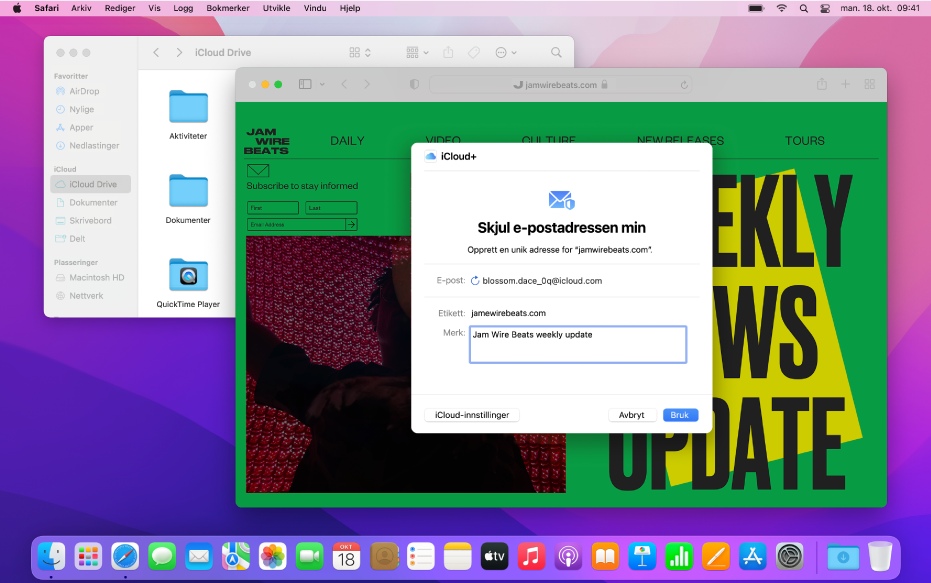
Beskytt personvern og data
Ingenting er viktigere enn å ivareta personvernet ditt og beskytte dataene dine. Macen har verktøyene og appene du trenger for å beskytte personlig informasjon og sikre Macen – fra Intelligent hindring av sporing til Personvernbeskyttelse for Mail og mer.
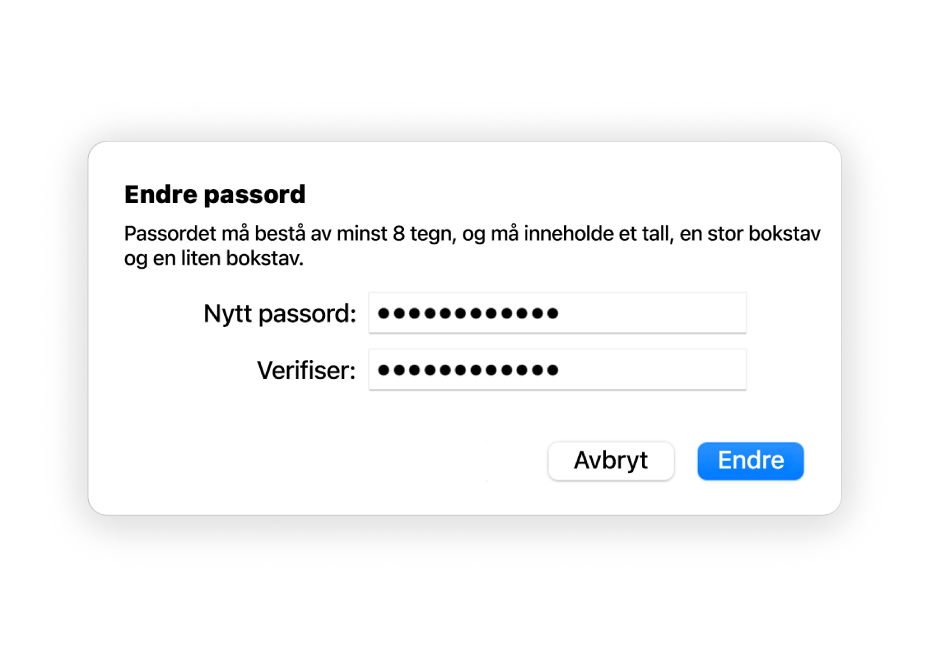
Glemt passordet?
Finn ut hvordan du endrer eller tilbakestiller Apple-ID-passordet ditt.
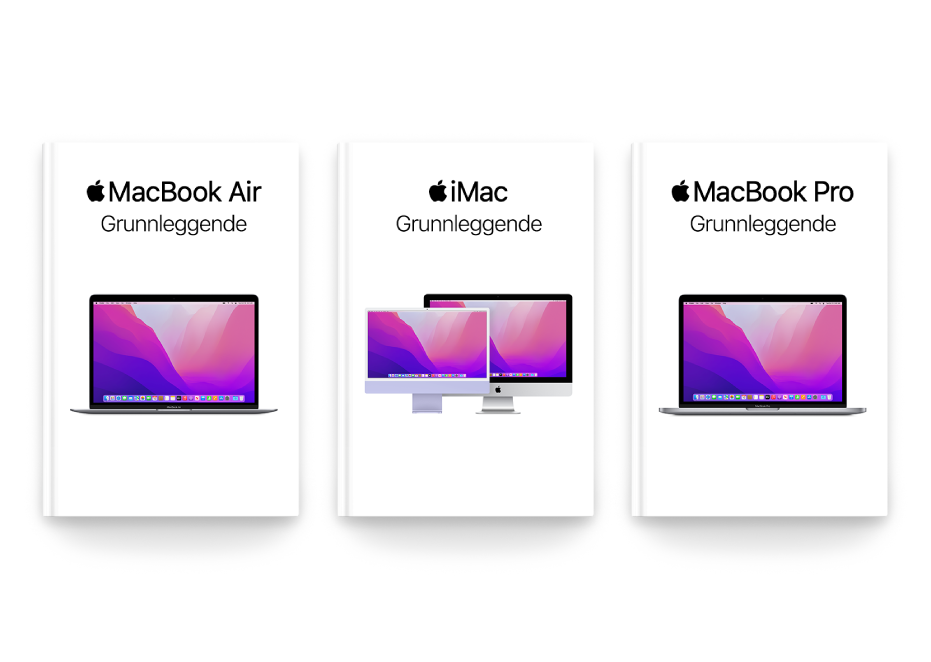
Finn din Grunnleggende-håndbok
Har du en ny Mac? Lær det grunnleggende om modellen din.
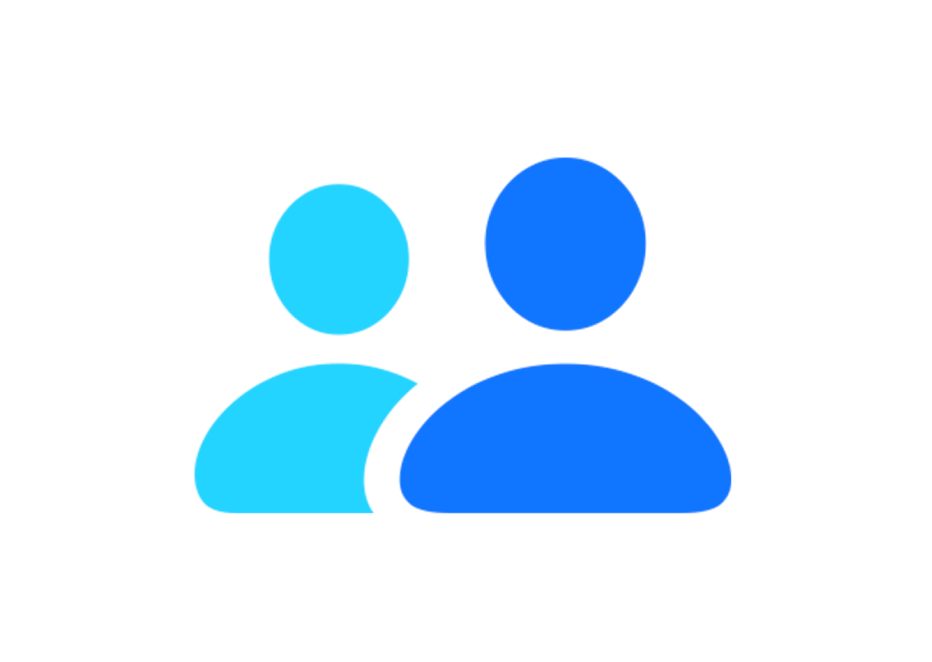
Kontakt Apple-kundestøtten
Hvis du har spørsmål, kan du kontakte Apple for å få hjelp.
Hvis du vil slå opp i Brukerveiledning for macOS, klikker du på Innholdsfortegnelse øverst på siden eller skriver inn et ord eller en setning i søkefeltet.
Hvis du trenger mer hjelp, går du til nettstedet for macOS-kundestøtte.